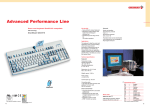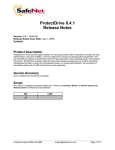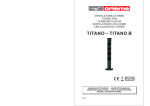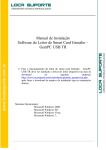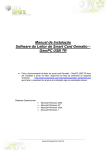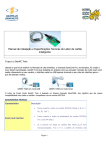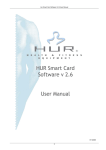Download Instalación del GemSAFE Libraries v 3.2.2
Transcript
Instalación del GemSAFE Libraries v 3.2.2 Requisitos. A- Qué requerimientos necesito tener en mi PC para instalar el sistema? En todos aquellos casos en donde una empresa se incorpora al sistema, se deberán constatar una serie de componentes necesarios para que la instalación del programa tenga éxito. Se recomienda: • • • • • • Windows 2000 y XP (el sistema está preparado para soportar también con Windows 98 y Millenium) 100 mb de espacio libre en el disco duro. 128 mb de memoria RAM (Funciona con 64 mb). Un puerto USB habilitado. Conexión a internet. (preferentemente banda ancha) Internet Explorer versión 6.0. Manual de Usuario – Instalación GemSAFE Libraries v. 3.2.2 Una vez culminada la presentación de la documentación necesaria para incorporarse al sistema Confirma, las Bolsas le facilitan a cada empresa los siguientes elementos necesarios para instalar el programa administrador GemSAFE Libraries v 3.2.2 y verificar su correcta instalación. 1° – La Tarjeta. (Figura 1) 2° – El Lector con su respectivo cable de conexión. (Figura 2) 3° – El Cd de instalación de la Tarjeta. (Figura 3) Figura 1. Figura 2. Figura 3. Instalación A - Cuáles son los pasos que debo seguir para instalar el programa? Luego de corroborar que la PC cumpla con los requisitos básicos para la habilitación, se procede a la instalación. Armado del Dispositivo B – Cómo armo el lecto – grabador? El lecto – grabador, está constituido por un dispositivo transparente, en donde se alojará la tarjeta, y por un cable adaptador – USB. El cable está provisto de dos extremos, el conector de plástico, debe introducirse, en el único sentido posible, dentro del dispositivo transparente. Paso siguiente, se conecta el extremo restante, el conector USB, en el puerto hembra del CPU de la máquina del usuario. Una vez cumplimentada dicha instancia, se observará que dentro del dispositivo transparente, comenzará a titilar una luz de tono verde, señal de que el lector está tomando corriente de la CPU. Manual de Usuario – Instalación GemSAFE Libraries v. 3.2.2 Instalación Figura 1 1° – Cerrar todos los programas que estén ejecutándose en el ordenador. Introducir el CD de instalación proporcionado por el servicio Confirma en el lector de CD/DVD alojado en la PC. Dentro del contenido del mismo, el usuario comprobará la existencia de una carpeta que diga GEMPLUSALFA (Ver Figura 1). Dentro de dicha carpeta, el usuario encontrará una serie de sub-carpetas y archivos. Como resultado de tal detalle, el usuario deberá ejecutar, previa selección con doble clic o enter, el archivo Setup.exe (Ver Figura 2). Figura 2 2° - El sistema comenzará a extraer los archivos necesarios para la instalación. Este proceso, durará unos instantes, dependiendo del rendimiento de cada Pc (Ver figura 3). Figura 3 3° – Seguido, el programa de instalación, da la ventana de bienvenida. El usuario deberá hacer clic en “Next>” (Siguiente) para continuar (Ver figura 4)). Figura 4 4° – El usuario deberá aceptar la licencia, paso seguido se habilitará el botón “Next>”. Hacer clic ahí (Ver figura 5). Manual de Usuario – Instalación GemSAFE Libraries v. 3.2.2 Figura 5 5° – En esta instancia, el usuario podrá seleccionar el directorio en donde desea que se instale el programa. (Desde la mesa de ayuda, se recomienda que no se cambie el directorio que se ofrece de manera predeterminada). El usuario podrá continuar con la instalación haciendo clic en “Next>” (Ver figura 6). Figura 6 6° – Una vez culminado el paso anterior, el programa de instalación ofrece la posibilidad de elegir qué tipo de instalación se desea realizar. La opción correcta es “Complete”. A porteriori, se sigue haciendo clic en “Next>” (Ver figura 7)). Figura 7 7° – Tildar la 1° opción y hacer clic en “Next>” (Ver figura 8). Figura 8 8° – Esta es la instancia final de la personalización de la instalación. Desde ahora en adelante, el programa administrador instalará todos los componentes necesarios. Para arrancar la instalación, se debe hacer clic en “Install>” Ver figura 9). Manual de Usuario – Instalación GemSAFE Libraries v. 3.2.2 Figura 9 Desde esta etapa, el programa de instalación, va a realizar un escaneo sobre la PC del usuario. En aquellos casos en donde exista la posibilidad de que distintos programas se estén ejecutando a la par de la instalación, el sistema notificará con la imagen que se adjunta a la derecha, un detalle de los procesos que deberán finalizarse para continuar. Una vez que se cierren todos los procesos paralelos, se podrá continuar con la instalación, haciendo clic en “Retry>” (Reintentar) (Ver figura 10). Inmediatamente se sucederán una serie de ventanas que indicarán los distintos procesos de instalación. Figura 10 Seguidamente, si el proceso se realizó satisfactoriamente, el sistema notificará la finalización de la instalación (Ver figura 11). Figura 11 9° - Por último, el sistema notificará a través de una ventana, la necesidad de reiniciar el sistema operativo, para que el mismo logre incorporar los cambios que traen a colación la instalación del GemSAFE Libraries v 3.2.2. Hacer clic en “Yes>” cuando se esté preparado para el reinicio de la máquina (Ver figura 12). Figura 12 Una vez que la PC culmina la instancia de reinicio, es probable (depende de la configuración general del sistema operativo) que se notifique si el GemSAFE Libraries v 3.2.2 ha sido instalado exitosamente (Ver figura 13). Manual de Usuario – Instalación GemSAFE Libraries v. 3.2.2 Figura 13 El mensaje puede variar con tres posibilidades. GemPC410, GemPC430 o GemPCTwin, dependiendo del tipo de conexión del lecto – grabador. Eventualidades Luego de que el sistema reinicia completamente, en algunos casos, por la configuración particular de cada PC, puede que solicite la confirmación de una última configuración. La misma se notifica a través de una ventana (Ver figura 14). Aceptada la opción, se recomienda reiniciar la PC nuevamente Figura 14 Desinstalación En todos aquellos casos en donde se requiera desinstalar el sistema administrador de la tarjeta, el GemSAFE Libraries v.3.2.2, de la PC de un usuario Se recomienda seguir los siguientes pasos. Dentro de panel de control, elegir la opción “Agregar y Quitar Programas” (Ver figura 15). Figura 15 1° Dentro de la lista de programas instalados en la PC, será necesario eliminar dos opciones. 1° “Gemplus Smart Card Reader Tools” (Ver figura 16). A- Manual de Usuario – Desinstalación GemSAFE Libraries v. 3.2.2 Figura 16 B - Inmediatamente a la orden de “Quitar”, hay que confirmar la opción “Si” que emerge en la ventana siguiente. Como consecuencia de ello, desaparecerá de la lista de programas instalados, el “Gemplus Smart Card Reader Tools” (Ver figura 17). Figura 17 2° Una vez que el usuario eliminó la opción anterior, se deberá seleccionar “GemSAFE Libraries v 3.2.2” en la lista de Panel de Control y proceder a la quita del mismo (Ver figura 18). A- Figura 18 B – Seguidamente, se sucede una ventana que confirma la acción. Ejecutando “Si” continuará la desinstalación 19). Figura 19 (Ver figura C –Posteriormente, se sucederán unas ventanas de progresos hasta finalizar la desinstalación (Ver figura 20). Figura 20 3° En algunas máquinas, es posible también que se requiera desinstalar una 3° opción, denominada “Microsoft Smart Card Base Component”. Es muy probable que el sistema, durante este proceso, solicite reiniciar la PC para que la desinstalación surta efecto. En tal caso, se recomienda posponerlo, terminar de desinstalar los dos elementos principales, y el 3° accesorio en el caso que esté.4° Desenchufar el conector serie o USB respectivo del lector, de la Pc.5° Culminado, recién ahí se podrá reiniciar la máquina manualmente.- Recomendación Manual de Usuario – Desinstalación GemSAFE Libraries v. 3.2.2 En algunos casos, si un usuario quiere cerciorarse de que el hardware fue correctamente desinstalado, tendrá la posibilidad de revisar los componentes desde el Administrador de Dispositivos. En la barra de tareas del sistema operativo, se ejecuta el administrador desde Menú> Panel de Control> Sistema> Hardware> Administrador de Dispositivos> (Tomando como parámetro Windows XP) (Ver figura 21). Figura 21 Haciendo clic con el botón derecho del mouse sobre el sub renglón “Gemplus GemPC410, 430 o Twin…” (Según el tipo de conector del lector), aparecerá un menú emergente, en donde el usuario deberá hacer clic en “Desinstalar”. De esta manera, no quedarán más residuos sobre el terminal. * En algunas Pc puede aparecer otra opción similar a “Gemplus GemPC410, GemPC430 o GemPCTwin…” denominada “Gemplus Virtual Bus”. En dicho caso, recomendamos el mismo tratamiento.